Configurar um relatório de orçamento personalizado
Objetivo
Configurar um Relatório de orçamento financeiro do Procore Analytics 2.0.
Fundo
O Relatório de orçamento financeiro do Procore Analytics 2.0 (personalizado) permite que os usuários visualizem dados de orçamento. Você também pode modificar o relatório para exibir os dados mais importantes para você.
Coisas a considerar
- Permissões de usuário necessárias
- Recomenda-se conhecimento intermediário de desenvolvimento do Power BI.
- Ao editar uma visualização, os campos usados nela serão marcados como "marcados" quando selecionados, facilitando a identificação e modificação de fórmulas.
Passos
Selecionar visualizações do orçamento
- Abra o Power BI Desktop.
- Vá para a barra de menus superior e clique no menu suspenso Transformar dados .
- Selecione Configurações da fonte de dados.
- Selecione Editar permissões.
- Clique em Editar.
- Insira o token que você recebeu do Google Analytics 2.0.
- Clique em Salvar.
- Clique em OK.
- Clique em Fechar.
- Abra o Editor de Consultas (Transformar Dados).
- Abra CustomBudgetViews.
- Filtre [nome] para corrigir a visualização.
Necessário se houver várias empresas com visualizações diferentes ou orçamentos de seleção múltipla habilitados. - Abra CustomForecastingViews.
- Filtre [nome] para corrigir a visualização.
Necessário se houver várias empresas com visualizações diferentes ou se a seleção múltipla de orçamentos estiver habilitada. - As etapas 10 a 14 filtrarão as consultas necessárias para corrigir as exibições.
- Orçamento aberto.
- Vá para a etapa "Selecionar colunas de visualização do orçamento".
- Clique no ícone de engrenagem .
- Selecione colunas na caixa de diálogo caixa de verificação (talvez seja necessário clicar em 'carregar mais').
- Clique em OK.
- Altere os tipos de coluna para o tipo apropriado (na maioria dos casos, será decimal).
Isso pode ser inserido como uma nova etapa para as "Etapas aplicadas" ou feito como a última etapa da consulta. - Clique em Aplicar alterações.
Modificar elementos visuais na visualização de relatório
Ao editar uma visualização, os campos usados nela serão marcados como "marcados" quando selecionados, facilitando a identificação e modificação de fórmulas
Relatório de insights de orçamento
- Adicione colunas de visualização ao visual Resumo do orçamento.
- É possível selecionar os campos marcando a caixa de seleção no painel de campos.
- Por padrão, o campo aparece como "Soma de [nome do campo]".
- Você pode editar isso clicando duas vezes no nome do campo na seção Valores da página de visualização.
- Repita esse processo para todas as colunas do orçamento.


-
Editar % Visual comprometido.
-
Há uma fórmula % comprometida que usa [Orçamento revisado] e [Custos comprometidos]. Se esses campos não existirem em sua visualização, você precisará substituí-los por outros campos.
-
A fórmula pode ser editada selecionando a fórmula no painel de campos à direita e, em seguida, editando a fórmula na "barra de fórmulas".
-

- Editar orçamento revisado vs custo estimado na conclusão visual.
- Por padrão, esse visual usa [Orçamento revisado] e [Custo estimado na conclusão].
- Substitua-os por campos relevantes, se necessário.
- Editar orçamento vs visual Custo comprometido.
- Ao padrão esse visual usa [Orçamento revisado], [Custos comprometidos] e [Projeto abaixo de]
- Substitua-os por campos relevantes, se necessário.
Principais Influenciadores
- Edite o visual "Influenciadores superorçados".
- Esse visual usa uma fórmula para mostrar "Acima do orçamento" ou "Não acima do orçamento". Veja a fórmula abaixo:
Indicador Orçamentário = SE(Orçamento[Projetado acima] <0,
'Excesso de orçamento', 'Não superorçamento') - Edite a fórmula.
- Substitua [Projetado abaixo de] pelos campos relevantes, se necessário.
Análise de causa raiz
- Edite o visual "Detalhes do orçamento".
- Substitua [Projetado abaixo de] pelos campos relevantes, se necessário.
- Editar o visual "Resumo do orçamento".
- É possível selecionar os campos marcando a caixa de seleção no painel de campos.
- Ao padrão, o campo aparecerá como "Soma de [nome do campo]". Você pode editar isso clicando duas vezes no nome do campo na seção Valores da página de visualização.
Detalhe do orçamento
- Edite o visual "Resumo do orçamento".
- É possível selecionar os campos marcando a caixa de seleção no painel de campos.
- Por padrão, o campo aparecerá como "Soma de [nome do campo]. Você pode editar isso clicando duas vezes no nome do campo na seção Valores da página de visualização.
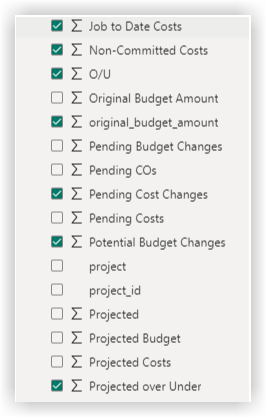
Benchmarking de orçamento
- Editar a fórmula vCost/USF.
- Substitua [Orçamento revisado] pelo campo relevante, se necessário.
- Editar vCost/USF para a fórmula do gráfico AVG.
- Substitua [Orçamento revisado] pelo campo relevante, se necessário.
Insights de instantâneo de orçamento
- Adicione colunas de visualização ao visual "Resumo do orçamento".
- É possível selecionar os campos marcando a caixa de seleção no painel de campos.
- Por padrão, o campo aparecerá como "Soma de [nome do campo]".
- Você pode editar isso clicando duas vezes no nome do campo na seção Valores do Painel de visualização.
- Editar o visual "Projetado sobre em".
- Substitua [Projetado acima de abaixo] pelo campo relevante, se necessário.
Instantâneos de orçamento ao longo do tempo
- Substitua [Projetado acima de abaixo] pelo campo relevante, se necessário.
- Outros campos de orçamento podem ser adicionados a essa visualização para ver uma tendência em seus instantâneos ao longo do tempo.
Comparação de instantâneo de orçamento
- Esta página tem várias fórmulas a serem alteradas para que as comparações funcionem corretamente. Por padrão, esta página compara o Orçamento revisado, os custos da obra até a data e o Abaixo do projetado.
- Fórmulas que talvez precisem ser alteradas:
- vValueRevBgt1 = SE([vShowVariance] = 1,
ALCULATE(SUM(BudgetForComparison2[Orçamento revisto]),
SERELATIONSHIP(BudgetForComparison2[vBudgetCompareKey],
Selection1[vBudgetCompareKey])), 0)- Substitua [Orçamento revisado], se necessário
- vValueRevBgt2 = SE([vShowVariance]= 1,
CALCULAR(SOMA(OrçamentoParaComparação2[Orçamento Revisto]),
USERELATIONSHIP(BudgetForComparison2[vBudgetCompareKey],
Selection2[vBudgetCompareKey])), 0)- Substitua [Orçamento revisado], se necessário
- vValueJTDCosts1 = SE([vShowVariance]= 1,
CALCULAR(SOMA(OrçamentoParaComparação2[obra até a data Custos]),
USERELATIONSHIP(BudgetForComparison2[vBudgetCompareKey],
vSelection1[vBudgetCompareKey])), 0)- Substitua [Custos da obra até a data], se necessário
- vValueJTDCosts2 = SE([vShowVariance]= 1,
CALCULAR(SOMA(OrçamentoParaComparação2[obra até a data Custos]),
USERELATIONSHIP(BudgetForComparison2[vBudgetCompareKey],
Selection2[vBudgetCompareKey])), 0)- Substitua [Custos da obra até a data], se necessário
- vValueEst1 = SE([vShowVariance]= 1,
CALCULAR(SOMA(OrçamentoParaComparação2[Custo estimado na conclusão]),
USERELATIONSHIP(BudgetForComparison2[vBudgetCompareKey],
vSelection1[vBudgetCompareKey])), 0)- Substitua [Custo estimado na conclusão], se necessário
- ValueEst2 = SE([vShowVariance]= 1,
CALCULAR(SOMA(OrçamentoParaComparação2[Custo estimado na conclusão]),
USERELATIONSHIP(BudgetForComparison2[vBudgetCompareKey],
vSelection2[vBudgetCompareKey])), 0)- Substitua [Custo estimado na conclusão], se necessário
- vValueRevBgt1 = SE([vShowVariance] = 1,
Nenhuma alteração ou configuração é necessária para as seguintes páginas de relatório:
- Modificações no orçamento
- Alterações no orçamento
- Previsão Avançada
- Custo vs Cronograma
- Registros de imprevistos

